Arta de a lucra astăzi cu Photoshop este asemănătoare cu abilitatea de a dezvolta film în trecut. Câteva manipulări din program și o fotografie care nu este cea mai reușită la prima vedere pot deveni brusc mai expresive, se pot juca cu culori și pot fi umplute cu un nou sens.

Instrucțiuni
Pasul 1
Pentru a ilustra cum puteți îmbunătăți o fotografie în Photoshop, haideți să facem cea mai obișnuită fotografie pe care fiecare dintre noi o are din abundență. În general, fotografia nu este rea, dar îi lipsește totuși ceva. Există o anumită compoziție în ea, dar în cadru există simultan două obiecte care pretind că sunt dominante, privirea nu zăbovește pe niciuna dintre ele mult timp, compoziția se destramă, sensul dispare din ea. Să încercăm să reparăm situația.

Pasul 2
În primul rând, să creștem contrastul fotografiei, să o facem mai saturată. Copiați fotografia într-un strat nou prin elementul de meniu Layer - Duplicate Layer. Setați stratul superior la modul de suprapunere a amestecului și reduceți opacitatea acestuia la 50%. Fotografia jucată cu culori, a devenit mai luminoasă și mai expresivă. Aduceți cele două straturi împreună făcând clic dreapta pe stratul superior selectând Megre Down.

Pasul 3
Există un pic de cereale în fundal. Să scăpăm de el cu un filtru. Filtru - Zgomot - Reduce zgomotul. La adăugarea unui filtru, va fi disponibilă o previzualizare a fotografiei, astfel încât parametrii să poată fi modificați în funcție de previzualizare. După ce ați obținut efectul dorit, faceți clic pe OK. Acum hai să clarificăm fotografia. Duplicați din nou stratul de imagine. Aplicați Filtru - Altele - Trecere înaltă la stratul superior. Imaginea ar trebui să arate cam așa
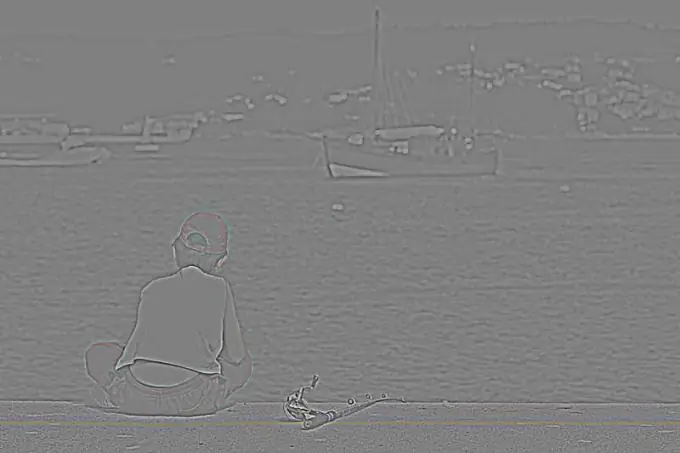
Pasul 4
Schimbați metoda de amestecare a straturilor la Suprapunere. Aduceți straturile din nou împreună în modul de mai sus. Ar trebui să ai așa ceva.

Pasul 5
Acum să încercăm să evidențiem centrul semantic al fotografiei. Principalul lucru din imagine este încă un băiat, să încercăm să indicăm acest lucru mai clar. Fundalul se topește într-o ceață, să creștem acest efect înăbușind tonurile. Faceți o copie nouă a stratului. Aplicați acțiunea Image - Adjustmens - Black and White. Fotografia este alb-negru. Mutați glisoarele cu denumirea de culoare, selectați opțiunea care vă convine cel mai mult. Și puteți aplica orice filtru din meniul derulant. După ce ați obținut efectul dorit, faceți clic pe OK. Aplicați o mască de strat pe stratul superior. Aplicați un gradient alb-negru, astfel încât băiatul să devină colorat și fundalul să rămână alb-negru. Dacă tranziția vi se pare prea dură, reduceți saturația stratului superior.

Pasul 6
Luați în considerare imaginea rezultată. În el a apărut un centru semantic clar exprimat. Privirea cade imediat asupra băiatului și se străduiește mai departe spre dreapta și până la corabie, transmitând starea de spirit a băiatului și se pare că reflectările sale filozofice ajung la noi. În general, procesarea a îmbunătățit semnificativ fotografia. Deși acest tip de procesare este potrivit pentru o anumită fotografie, algoritmul de mai sus va îmbunătăți orice fotografie. Trebuie doar să înțelegeți ce anume doriți de la fotografia procesată.






